Como corrigir o iOS 18 travado nos termos e condições 2025
A Apple está prestes a lançar a versão beta do iOS 18, dando aos usuários uma prévia das últimas funcionalidades e melhorias que chegarão aos iPhones. No entanto, alguns testadores beta encontraram um problema irritante onde a instalação fica travada na tela de Termos e Condições, impedindo-os de prosseguir.
Este guia irá orientá-lo por etapas simples para resolver o problema de travamento na tela de Termos e Condições do iOS 18. Se você é um testador beta experiente ou está experimentando pela primeira vez, essas soluções diretas o ajudarão a voltar ao caminho certo e explorar o novo e empolgante iOS 18 sem problemas.
- Parte 1: Por que o iOS 18 Beta Fica Travado na Tela de Termos e Condições?
- Parte 2: Como Corrigir o iOS 18 Beta Travado na Tela de Termos e Condições
- Método 1: Sair das Configurações e Tentar Novamente
- Método 2: Usar Ferramenta de Atualização para Evitar Travamento nos Termos e Condições [Fácil e Rápido]
- Método 3: Reiniciar o Dispositivo à Força
- Método 4: Sair da Conta do iCloud e Atualizar para o iOS 18 Novamente
- Método 5: Alternar Modo Avião
- Método 6: Alterar "Idioma e Região" nas Configurações
- Parte 3: Perguntas Frequentes sobre iOS 18 Beta Travado na Tela de Termos e Condições
Parte 1: Por que o iOS 18 Beta Fica Travado na Tela de Termos e Condições?
Podem haver algumas razões potenciais para o iOS 18 ficar travado na tela de Termos e Condições durante o processo de instalação:
- Problema de Software: Como o iOS 18 ainda está na fase beta de testes, pode haver alguns bugs ou falhas de software que causam a paralisação ou travamento da instalação na tela de Termos e Condições.
- Conectividade de Rede: O processo de instalação requer uma conexão de internet estável para baixar os arquivos necessários. Se sua conexão de rede for fraca ou ficar caindo, isso pode interromper a instalação e causar o travamento.
- Espaço de Armazenamento: Atualizar para uma nova versão do iOS requer uma quantidade significativa de espaço livre no seu dispositivo. Se você estiver com pouco espaço de armazenamento, a instalação pode travar na tela de Termos e Condições devido à falta de espaço.
- Compatibilidade do Dispositivo: Embora seja improvável, há uma possibilidade de que o iOS 18 não seja totalmente compatível com seu modelo específico de iPhone ou versão do iOS, levando a problemas de instalação como o travamento na tela de Termos e Condições.
- Conflitos de Software: Se você tiver aplicativos de terceiros ou ajustes instalados no seu dispositivo, eles podem interferir no processo de instalação do iOS 18, causando congelamento ou problemas.
Parte 2: Como Corrigir o iOS 18 Beta Travado na Tela de Termos e Condições
Método 1: Sair das Configurações e Tentar Novamente
Às vezes, a solução mais simples pode fazer maravilhas. Se você encontrar o iOS 18 travado na tela de Termos e Condições, tente sair do aplicativo Configurações e reiniciar o processo de instalação. Aqui estão os passos:
- Desbloqueie seu iPhone e abra o aplicativo Configurações.
- Localize e toque na opção "Geral".
- Role para baixo e toque na opção "Atualização de Software".
- Se a instalação do iOS 18 estiver travada na tela de Termos e Condições, toque no botão "Cancelar" no canto superior esquerdo para sair do processo de atualização.
Método 2: Usar Ferramenta de Atualização para Evitar Travamento nos Termos e Condições [Fácil e Rápido]
Se sair e reiniciar o processo de instalação não funcionar, você pode tentar usar uma ferramenta de terceiros, como Tenorshare reiboot para contornar o problema dos termos e condições do iOS 18. O Tenorshare Reiboot é uma ferramenta poderosa e fácil de usar que pode ajudá-lo a corrigir vários problemas do sistema iOS, incluindo problemas de instalação, sem causar perda de dados.
O Tenorshare Reiboot oferece várias vantagens:
- Fácil de Usar: A ferramenta possui uma interface simples e intuitiva, tornando-a acessível mesmo para usuários com conhecimento técnico limitado.
- Sem Necessidade de Jailbreak: Você não precisa fazer jailbreak no seu dispositivo para usar o Tenorshare Reiboot, garantindo um processo seguro e protegido.
- Versão de Teste Gratuita: A Tenorshare oferece uma versão de teste gratuita, permitindo que você teste a ferramenta antes de decidir comprar a versão completa.
- Ampla Gama de Soluções: Além de corrigir o problema de travamento nos Termos e Condições, o Tenorshare Reiboot pode resolver mais de 150 outros problemas do sistema iOS, como loops no logotipo da Apple, loops de reinicialização e telas pretas.
Aqui está como você pode usar o Tenorshare Reiboot para contornar a tela de Termos e Condições do iOS 18:
-
Conecte seu iPhone ao computador e abra o aplicativo UltFone iOS System Repair. Na interface principal, clique em "Start".

-
Escolha a opção "Standard Repair" para começar a resolver o problema do seu iPhone estar travado na tela de Termos e Condições durante o processo de atualização do iOS 18.

-
Em seguida, clique no botão "Download" para permitir que a ferramenta busque e baixe o pacote de firmware apropriado compatível com o modelo do seu iPhone.

-
Após o download do firmware ser concluído, clique em "Start Standard Repair" para iniciar o processo de reparo e corrigir o problema de instalação do iOS 18.

-
Seja paciente enquanto a ferramenta trabalha no reparo do seu sistema iOS. Após o reparo ser bem-sucedido, seu iPhone será reiniciado automaticamente.

Método 3: Reiniciar o Dispositivo à Força
Se os métodos anteriores não funcionarem, você pode tentar reiniciar seu iPhone à força, o que pode resolver pequenos problemas de software ou instalações travadas. Aqui estão os passos:
- Pressione e solte rapidamente o botão de Aumentar Volume.
- Pressione e solte rapidamente o botão de Diminuir Volume.
- Pressione e segure o botão Lateral até que o logotipo da Apple apareça na tela.
Método 4: Sair da Conta do iCloud e Atualizar para o iOS 18 Novamente
Às vezes, sair da sua conta do iCloud e depois atualizar para a versão beta do iOS 18 pode ajudar a resolver o problema de travamento na tela de Termos e Condições. Veja como corrigir os novos termos e condições do iCloud que continuam aparecendo em 2024:
- Abra o aplicativo Configurações e toque no seu ID Apple no topo.
- Role para baixo e toque em "Sair".
- Insira a senha do seu ID Apple quando solicitado e confirme que você deseja sair.
- Após sair, vá para "Geral" > "Atualização de Software" e tente atualizar para a versão beta do iOS 18 novamente.
- Após a conclusão da atualização, você pode entrar novamente na sua conta do iCloud.
Método 5: Alternar Modo Avião
Ativar e desativar o Modo Avião pode, às vezes, ajudar a resolver problemas relacionados à rede que podem estar causando a instalação do iOS 18 a travar. Siga estes passos para corrigir não conseguir aceitar os termos e condições no iPhone:
- Abra o aplicativo Configurações e toque na opção "Modo Avião".
- Alterne o interruptor para ativar o Modo Avião.
- Aguarde um ou dois minutos e, em seguida, alterne o interruptor novamente para desativar o Modo Avião.

Método 6: Alterar "Idioma e Região" nas Configurações
Alterar as configurações de "Idioma e Região" no seu iPhone pode, às vezes, resolver problemas de instalação. Veja como corrigir novos termos e condições do iOS 18:
- Abra o aplicativo Configurações e toque em "Geral".
- Toque em "Idioma e Região".
- Altere a configuração de "Idioma" para um idioma diferente.
- Após a mudança ser aplicada, volte para "Idioma e Região" e altere a configuração de "Idioma" para o seu idioma preferido.
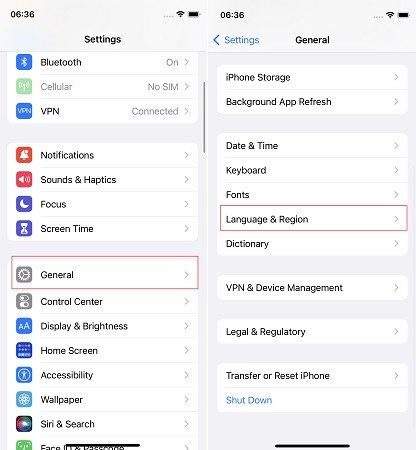
Parte 3: Perguntas Frequentes sobre iOS 18 Beta Travado na Tela de Termos e Condições
1. Como se livrar dos novos termos e condições do iCloud?
Se os novos termos e condições do iCloud continuarem aparecendo, você pode tentar sair da sua conta do iCloud, reiniciar seu dispositivo e depois entrar novamente. Isso deve forçar a aceitação dos termos. O melhor método é usar o Tenorshare Reiboot.
2. Qual é o comprimento dos termos e condições da Apple?
O documento de termos e condições da Apple tem cerca de 7.314 palavras. Ele cobre tópicos como garantia, política de privacidade, licenças de software e muito mais. Portanto, é bastante longo e detalhado.
Resumo
O iOS 18 travado na tela de Termos e Condições pode ser frustrante, mas é um problema comum que muitos testadores beta enfrentam. Seguindo os métodos descritos neste guia, você pode resolver esse problema de forma eficaz e instalar com sucesso o iOS 18 no seu iPhone.
Seja tão simples quanto reiniciar o seu dispositivo à força, sair da sua conta do iCloud ou usar uma ferramenta poderosa como Tenorshare reiboot, há uma solução para cada situação.















